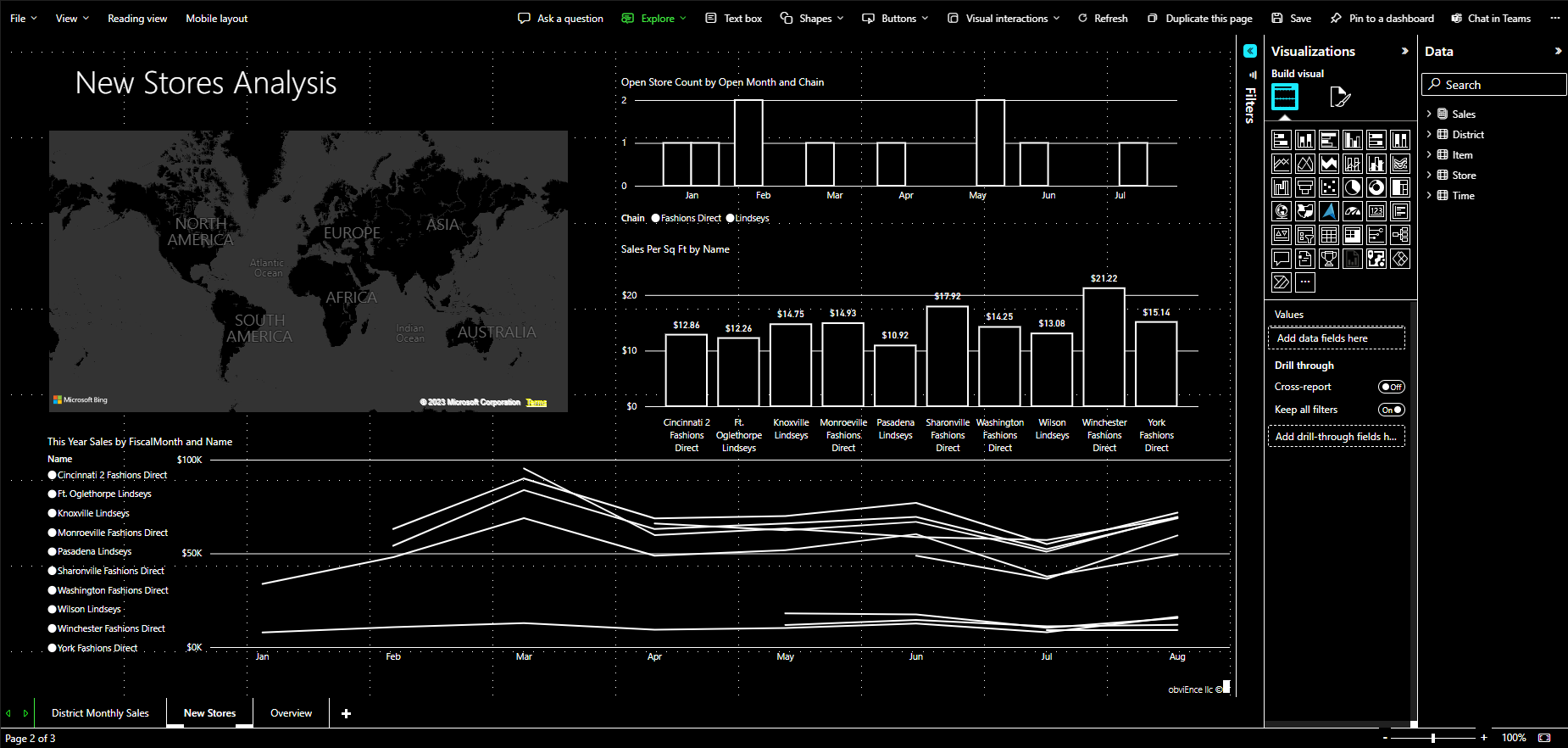Nota
L'accesso a questa pagina richiede l'autorizzazione. Puoi provare ad accedere o a cambiare directory.
L'accesso a questa pagina richiede l'autorizzazione. Puoi provare a cambiare directory.
Power BI include molte funzionalità predefinite che possono essere utili agli autori di report che usano strumenti di accessibilità per creare i report.
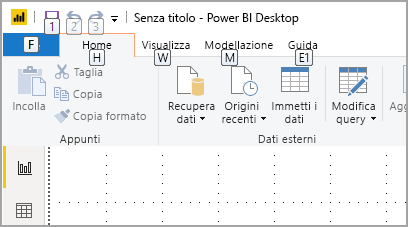
Questo articolo descrive i diversi tipi di strumenti di accessibilità disponibili per gli autori di report in Power BI Desktop.
Navigazione a livello di app
Quando si naviga in Power BI Desktop, è possibile spostare lo stato attivo sulle aree principali dell'app premendo CTRL + F6. Lo stato attivo viene spostato nell'area principale di Power BI Desktop nell'ordine seguente:
- Oggetti nel canvas
- Schede della pagina
- Riquadri (ognuno separatamente, da sinistra a destra per i riquadri aperti)
- Strumento di navigazione viste
- Piè di pagina
- Accedere
- Avviso giallo/errore/barra degli aggiornamenti
Nella maggior parte dei casi, le procedure comuni da usare in Power BI sono INVIO per selezionare o immettere un'area e ESC per uscire.
Navigazione nella barra multifunzione
Premere ALT per visualizzare i suggerimenti per i tasti di scelta, ovvero le caselline posizionate sopra ogni comando disponibile nella vista corrente della barra multifunzione. È quindi possibile premere la lettera indicata dal suggerimento per il tasto di scelta visualizzato sopra il comando che si vuole usare.
Nell'immagine seguente, ad esempio, è stato premuto il tasto ALT per visualizzare i suggerimenti per i tasti di scelta, che contengono le lettere per i comandi accessibili. Premendo M si apre la scheda Creazione di modelli sulla barra multifunzione.
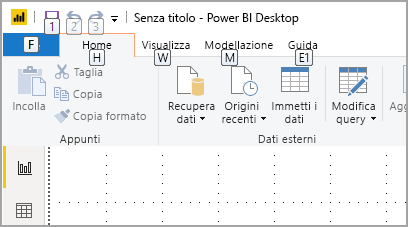
A seconda della lettera premuta, potrebbero essere visualizzati altri suggerimenti per i tasti di scelta. Se ad esempio la scheda Home è attiva e si preme V, viene visualizzata la scheda Visualizza con i suggerimenti per i tasti di scelta per i gruppi di tale scheda Visualizza della barra multifunzione. È possibile continuare a premere le lettere visualizzate nei suggerimenti per i tasti di scelta fino a quando non si preme la lettera del comando specifico che si vuole usare. Per passare al set precedente di suggerimenti per i tasti di scelta, premere ESC. Per annullare l'azione che si sta eseguendo e nascondere i suggerimenti per i tasti di scelta, premere il tasto ALT.
Navigazione nei riquadri degli oggetti visivi
Per spostarsi nel riquadro Visualizzazioni, assicurarsi che lo stato attivo sia sul riquadro, premendo CTRL + F6 fino a raggiungere tale riquadro. Quando ci si sposta nel riquadro Visualizzazioni, lo stato attivo passa prima sull'intestazione. L'ordine di tabulazione comincia dall'inizio e viene mostrato nell'immagine seguente:
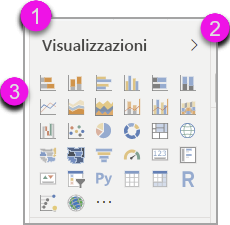
- Titolo dell'intestazione
- Carattere di espansione e compressione
- Icona del primo oggetto visivo
- Pivot dei riquadri
Quando lo stato attivo è sui pivot dei riquadri, la tabulazione viene applicata solo all'icona del riquadro selezionato. Per passare ad altri riquadri, usare i tasti freccia.
Quando si arriva agli oggetti visivi, è possibile usare i tasti freccia per passare a un determinato oggetto visivo e premere INVIO per selezionarlo. Un'utilità per la lettura dello schermo indica se è stato creato un nuovo grafico e indica il tipo del grafico. Indica anche quando è stato modificato un grafico di un particolare tipo in un altro tipo.
Area campi
Quando lo stato attivo è sui pivot dei riquadri, come descritto nella sezione precedente, premendo di nuovo TAB lo stato attivo viene spostato sull'area Campi.
Nell'area Campi l'ordine di attivazione passa a:
- Titolo di ogni area.
- Campo specificato in ogni pozzo.
- Pulsante a discesa per aprire il menu dei campi.
- Quindi il pulsante di rimozione.
L'immagine seguente mostra l'ordine di avanzamento dello stato attivo.
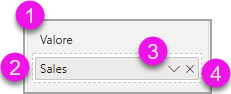
Un'utilità per la lettura dello schermo legge il nome e la descrizione comando dell'area. Un'utilità per la lettura dello schermo legge il nome e la descrizione comando di ogni campo di un'area. Se un'area è vuota, lo stato attivo passerà all'intera area vuota. L'utilità per la lettura dello schermo leggerà il nome e la descrizione comando dell'area e comunicherà che è vuota.
Quando il menu Campo è aperto, è possibile spostarsi al suo interno usando TAB o MAIUSC + TAB oppure i tasti freccia SU e GIÙ. Un'utilità per la lettura dello schermo chiama i nomi delle opzioni.
Per spostare un campo da un bucket dell'area campi a un altro, è possibile usare la tastiera e usare l'opzione Sposta in nel menu dell'area campi, come illustrato nell'immagine seguente:
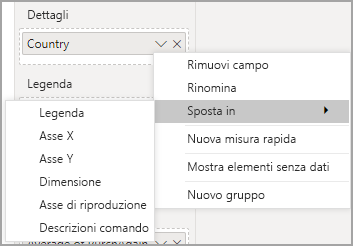
Riquadro di formattazione
L'ordine di attivazione per il riquadro Formattazione passa dall'alto al basso, seguendo l'ordine delle schede. Lo stato attivo passa dal nome della scheda al pulsante di attivazione e disattivazione Sì/No, se esistente. Quando lo stato attivo è sul nome della scheda, un'utilità per la lettura dello schermo legge il nome della scheda e indica se la scheda è espansa o compressa. È possibile premere INVIO per espandere o comprimere la scheda. Il tasto INVIO consente anche di impostare su Sì o No il pulsante di attivazione e disattivazione.
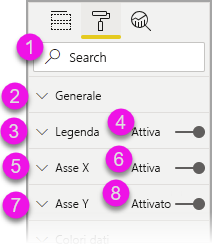
Se una scheda è aperta, TAB consente di passare da un controllo all'altro della scheda prima di passare a quella successiva. Per i controlli in una scheda, un'utilità per la lettura schermo comunica il titolo, il valore corrente e il tipo di controllo.

Navigazione nell'elenco di dati
È possibile premere TAB per spostarsi nell'elenco Dati. Analogamente al riquadro Formattazione, se le tabelle sono compresse, l'ordine di attivazione è il seguente:
- Intestazione elenco Dati
- Barra di ricerca
- Nome di ogni tabella
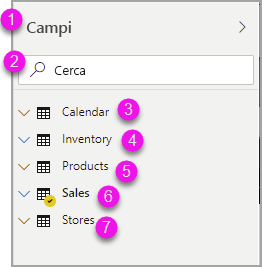
Per espandere tutte le tabelle dell'area Dati, premere ALT + MAIUSC + 9. Per comprimere tutte le tabelle, premere ALT + MAIUSC + 1. Per espandere una singola tabella, premere il tasto freccia DESTRA. Per comprimere una singola tabella, premere il tasto freccia SINISTRA. Analogamente al riquadro Formattazione, se una tabella è espansa, la tabulazione e lo spostamento nell'elenco Campi includono i campi visualizzati. Un'utilità per la lettura schermo indica se una tabella è stata espansa o compressa.
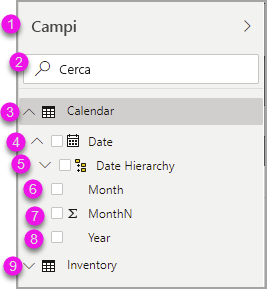
È possibile contrassegnare un campo passando al campo desiderato e premendo INVIO. Un'utilità per la lettura dello schermo indica qual è il campo con lo stato attivo e se il campo è selezionato o deselezionato.
Gli utenti che usano il mouse in genere trascinano i campi nell'area di disegno o nei bucket di filtri pertinenti desiderati. Se si desidera usare la tastiera, è possibile aggiungere un campo a un bucket di filtro immettendo un menu di scelta rapida del campo premendo MAIUSC + F10. Usare quindi i tasti di direzione per passare a Aggiungi ai filtri e premere INVIO sul tipo di filtro a cui si desidera aggiungere il campo.
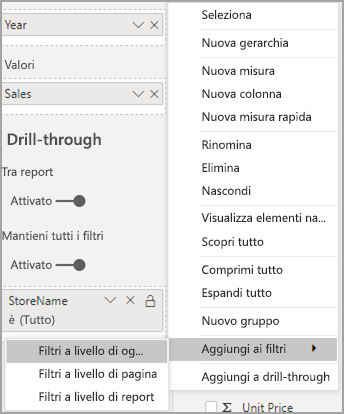
Spostamento nel riquadro Selezione
L'avanzamento dell'ordine di attivazione nel riquadro Selezione è il seguente:
- Titolo dell'intestazione
- Carattere di riduzione e pulsante di uscita
- Selettore ordine livelli e di tabulazione
- Pulsante per lo spostamento verso l'alto nel livello
- Pulsante per lo spostamento verso il basso nel livello
- Pulsante Mostra
- Pulsante Nascondi
- Oggetti
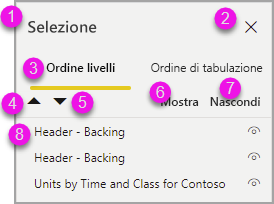
È possibile spostare lo stato attivo con il tasto TAB e premere INVIO per selezionare l'elemento a cui si è interessati.
Quando si arriva al selettore Ordine livelli e di tabulazione, usare i tasti freccia SINISTRA e DESTRA per passare da Ordine livelli a Ordine di tabulazione.
Quando si arriva agli oggetti nel riquadro Selezione, premere F6 per attivare il riquadro Selezione. Dopo aver attivato il riquadro Selezione, è possibile usare i tasti freccia SU e GIÙ per spostarsi tra i diversi oggetti del riquadro Selezione. Una volta passati a un oggetto a cui si è interessati, è possibile eseguire alcune azioni diverse:
- Premere CTRL + MAIUSC + S per visualizzare o nascondere un oggetto.
- Premere CTRL + MAIUSC + F per spostare un oggetto verso l'alto nell'ordine dei livelli.
- Premere CTRL + MAIUSC + B per spostare un oggetto verso il basso nell'ordine dei livelli.
- Premere CTRL + BARRA SPAZIATRICE per selezionare più oggetti.
Finestre di dialogo di Power BI Desktop
Tutte le finestre di dialogo in Power BI Desktop sono accessibili tramite la navigazione da tastiera e utilizzano le utilità per la lettura dello schermo.
Le finestre di dialogo in Power BI Desktop includono:
- Finestra di dialogo Misura rapida
- Finestra di dialogo Formattazione condizionale e Barre dei dati
- Finestra di dialogo Esplora domande e risposte
- Finestra di dialogo Guida introduttiva
- Menu File e finestra di dialogo Informazioni
- Barra degli avvisi
- Finestra di dialogo Ripristino del file
- Finestra di dialogo Frowns (Commenti)
Supporto del contrasto elevato
Quando si usano le modalità a contrasto elevato in Windows, queste impostazioni e la tavolozza selezionate vengono applicate anche ai report in Power BI Desktop.
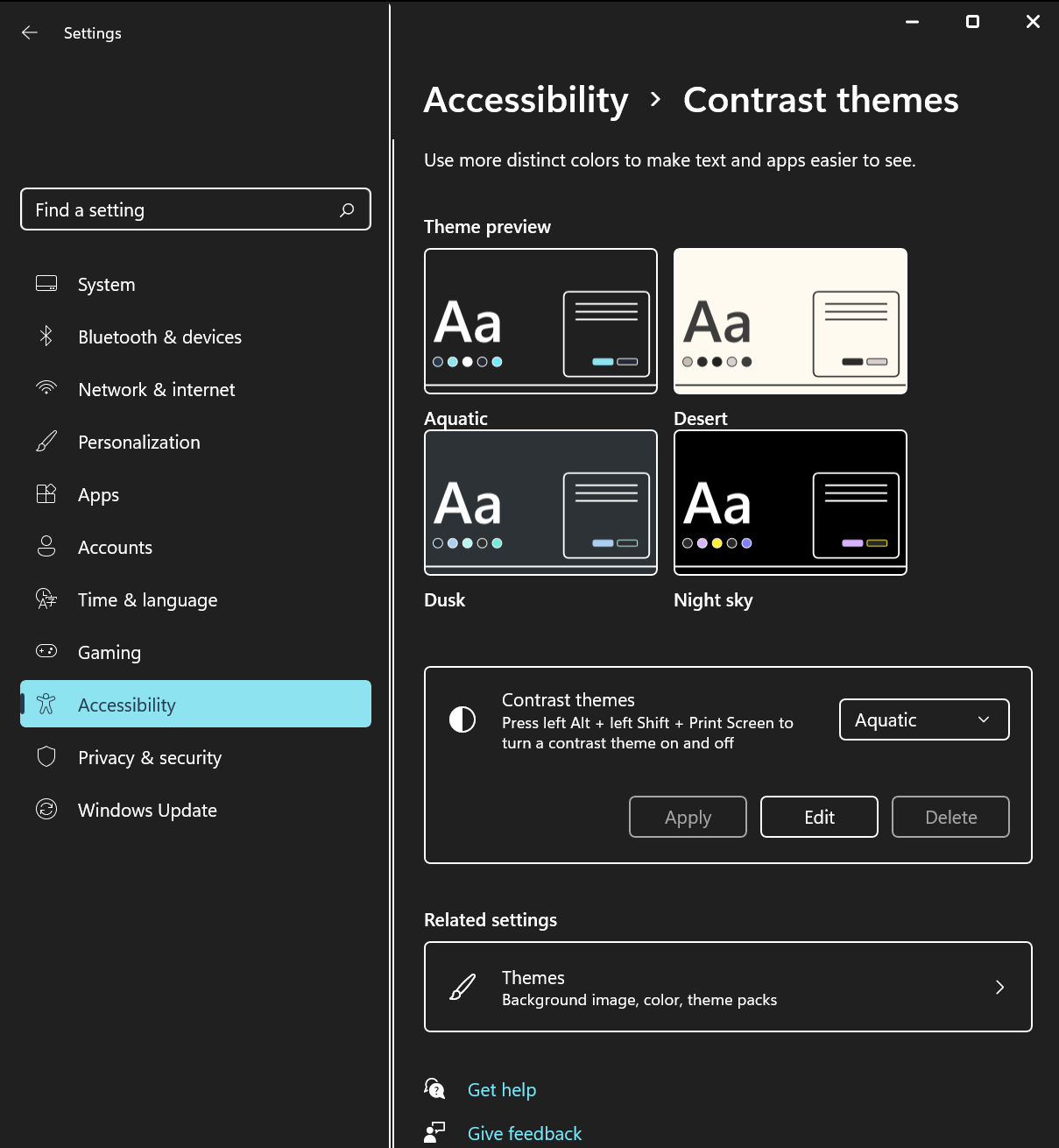
Power BI Desktop rileva automaticamente il tema a contrasto elevato usato in Windows e applica queste impostazioni ai report. Questi colori a contrasto elevato vengono usati anche nel report pubblicato nel servizio Power BI o altrove.